科技、数学期刊排版时经常使用MathType公式编辑器作为word文档的辅助工具,可编辑文档中的所有公式。掌握MathType公式编辑器的使用方法,有利于加快排版速度。本文将介绍几种MathType公式编......
2021-09-28 103 MathType在期刊排版中的应用
在MathType中,同一个数学符号可以进行各种变换方向的使用,就比如箭头符号,任意方向都可以使用,这也是很常见的。数学中的符号能够根据各种特殊需要进行灵活使用,除了箭头符号之外,其它符号也可以,比如尖括号。尖括号不仅可以可以在常规的情况下横着使用,也可以竖着使用。下面就来看看MathType上下尖括号怎么编辑。
具体操作步骤如下:
1.打开MathType公式编辑器,进入到公式编辑界面,进行相应的的公式编辑。
2.需要使用上下尖括号的地方,用鼠标点击MathType菜单中的“编辑”——“插入符号”命令。
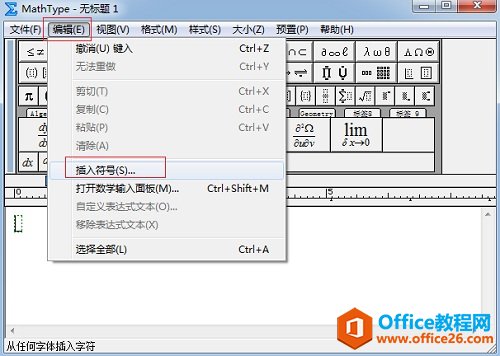
3.弹出插入符号窗口后,将“查看”设置为“描述”,拉动符号面板的滚动条,打开上下尖括号,点击插入后关闭就可以了。
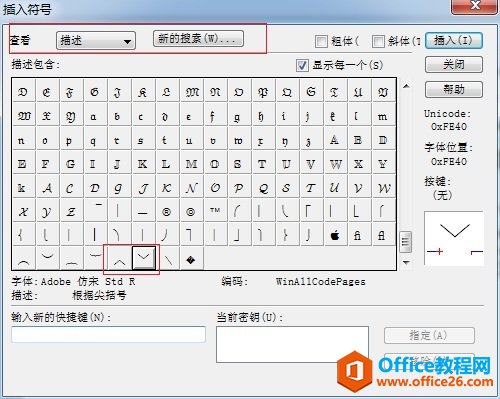
提示:
1.这个符号其实并不是那么好用,它不能随着内容的增加而自动增大,只能编辑一列,而通常使用这种成对的上下尖括号时,也只需要输入一列。
2.在MathType逻辑符号面板中,也有相似的符号,但是这个符号比较小,是表示逻辑“与”和“或”的意思,并不是括号的符号,所以注意不要使用错误。
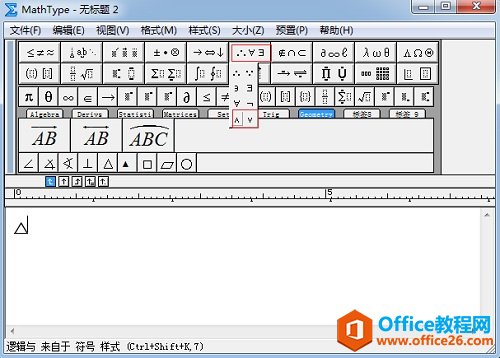
以上内容向大家介绍了MathType上下尖括号的编辑方法,由于这个符号在MathType模板中没有,也没有办法进行组合输入,只能通过MathType插入符号的方法来编辑了,一般所有数学符号都可以用这样的方法来编辑,但是对于常用的、有现成模板的就不用这样来操作了,毕竟比较这种方法找符号不太好找。
标签: MathType编辑上下尖括号
相关文章

科技、数学期刊排版时经常使用MathType公式编辑器作为word文档的辅助工具,可编辑文档中的所有公式。掌握MathType公式编辑器的使用方法,有利于加快排版速度。本文将介绍几种MathType公式编......
2021-09-28 103 MathType在期刊排版中的应用

MathType应用比较广泛,可以适用于700+种应用程序和网站,其中MathType与Microsoftoffice就有着很好的兼容性,单击word文档中的插入-对象-MathType6.0equation,即可打开MathType公式编辑器界面,在编辑框......
2021-09-28 462 MathType应用教程

在制作图形标注时,人们往往采用文本框加文字的方式,但文本框的边框样式及内部边距都要设一遍,操作起来比较繁琐,往往都是几个文本框叠加在一起,很难将他们分辨出来,使用MathTyp......
2021-09-28 179 MathType数学公式编辑器 MathType设置图形标注